
Az SSH nem csupán biztonságos, távirányítót kínálterminál környezet. Az SSH használatával alagútba hozhatja a forgalmat, fájlokat továbbíthat, távoli fájlrendszereket csatlakoztathat és így tovább. Ezek a tippek és trükkök segítenek kihasználni az SSH szerver előnyeit.
Az SSH nem csak titkosított kapcsolaton keresztül hitelesíti - az összes SSH-forgalom titkosítva van. Függetlenül attól, hogy fájlt továbbít, böngész az interneten, vagy parancsot futtat - a műveletei privát jellegűek.
SSH alagút
Az SSH alagút lehetővé teszi a távoli SSH szerver számáraproxykiszolgálóként működik. A helyi rendszer hálózati forgalmát az SSH szerver biztonságos kapcsolatán keresztül lehet továbbítani. Például irányíthatja webes böngészési forgalmát egy SSH-alagúton keresztül, hogy titkosítsa. Ez megakadályozná a nyilvános Wi-Fi-hálózatokban élő embereket abban, hogy láthassák, amit böngésznek, vagy megkerüljék a helyi hálózat webhely- és tartalomszűrőit.
Természetesen, ha a forgalom titkosítatlanná válikkilép az SSH szerverről és hozzáfér az internethez. Az alagúton keresztül hozzáférő webszerverhez úgy tűnik, hogy a kapcsolata az SSH szervert futtató számítógépről származik, nem pedig a helyi rendszerről.
Linux rendszeren a következő parancs segítségével hozzon létre egy SOCKS proxy-ot a helyi rendszer 9999-es portján:
ssh -D 9999 -C felhasználó @ host
„

Az alagút addig lesz nyitva, amíg az SSH-kapcsolat meg nem szűnik.
Nyissa meg a webböngészőt (vagy más alkalmazást), és állítsa a SOCKS proxy portjára 9999 és helyi kiszolgáló. Használat helyi kiszolgáló mert az alagút bejárata a helyi rendszeren fut.

A PuTTY használatával az SSH-alagút felállításához is használjuk a Windows rendszert.
SCP fájlátvitel
Az scp, vagy a biztonságos másolás parancs lehetővé teszi fájlok átvitelét egy SSH szervert futtató távoli rendszer és a helyi rendszer között.
Például egy helyi fájl távoli rendszerre másolásához használja a következő szintaxist:
scp / elérési út / a / helyi / fájl felhasználó @ gazdagéphez: / útvonal / célhoz / fájlhoz

A távoli SSH-kiszolgálón lévő fájl másolásához a helyi rendszerbe a következő szintaxist használja:
scp -r felhasználó @ host: / elérési út / távoli / fájl / útvonal / cél / fájl
Beállíthatja a jelszó nélküli scp hozzáférést és az scp használatával fájlokat vihet át szkriptekből.
Távoli könyvtárak felszerelése
Távoli mappát csatlakoztathat az SSH-hez, és elérheti azt, mint a rendszer bármely más könyvtára, átugorva az unalmas scp folyamatot a fájlátvitelhez.
Ha Ubuntu-t vagy más GNOME-alapú asztali környezetet használ a Nautilus fájlkezelővel, indítsa el a fájlkezelőt, kattintson a Fájl menüre, és válassza a Csatlakozás szerverhez lehetőséget.

A rendszer kéri, hogy adja meg az SSH szerver adatait és a hitelesítő adatait.

A távoli rendszeren lévő fájlok megjelennek a fájlkezelőben.

Más Linux asztali környezeteknek hasonló lehetőségei lehetnek a könyvtárak könnyű telepítésére az SSH fölé.
Ha nincs hozzáférése grafikus felhasználói felülethez, vagy inkább egy terminál segédprogramot használ, akkor az sshfs fájl segítségével telepítheti a távoli SSH rendszert fájlrendszerként a számítógépére.
A terminálszekciók megőrzése
Minden alkalommal, amikor bejelentkezik az SSH-val, akkor is leszbemutatott egy új terminál ülést. Amikor kijelentkezik, a munkamenet bezáródik. Ha inkább meg szeretne őrizni a terminál-munkamenetet az SSH-munkamenetek között, akkor használja a GNU képernyőt vagy egy másik segédprogramot.
A távoli rendszerbe való bejelentkezés után futtassa a képernyő parancs egy képernyő-munkamenet indításához. Futtassa a parancsokat a képernyőn, és nyomja meg a gombot Ctrl-a és akkor d leválasztani a képernyő munkamenetét.
A képernyő-munkamenet és a benne futó parancsok továbbra is a háttérben futnak. Ha később újra szeretne csatlakozni a képernyőn, futtassa a képernyő -r parancs.
Az SSH elfogadja a bejelentkezéskor futó parancsokat, így csatlakozhat egy SSH szerverhez, és egyetlen paranccsal ismét kapcsolódhat a képernyő munkamenetéhez:
ssh -t felhasználó @ host képernyő -r

Ha helyi hozzáférése van az SSH szervert futtató rendszerhez, akkor mozoghat a képernyő-munkamenet helyi és távoli elérése között.
A legfontosabb ujjlenyomatok megjelenítése
Amikor csatlakozik az SSH szerverhez másik oldalrólrendszer esetén figyelmeztető üzenetet fog látni, ha a rendszer még nem ismeri a kulcsát. Ez az üzenet segít annak biztosításában, hogy a távoli rendszert ne másolják fel más rendszer.

Előfordulhat azonban, hogy nem emlékszik a távoli rendszer nyilvános kulcsát azonosító hosszú karakterláncra. A kulcs ujjlenyomatának emlékezetének megkönnyítése érdekében engedélyezze a „vizuális host kulcs” funkciót.
Engedélyezheti ezt az SSH konfigurációs fájlban vagycsak adja meg opcióként az SSH parancs futtatása közben. Futtassa például az alábbi parancsot az SSH-kiszolgálóhoz való kapcsolódáshoz, ha a VisualHostKey engedélyezve van:
ssh -o VisualHostKey = igen felhasználó @ host
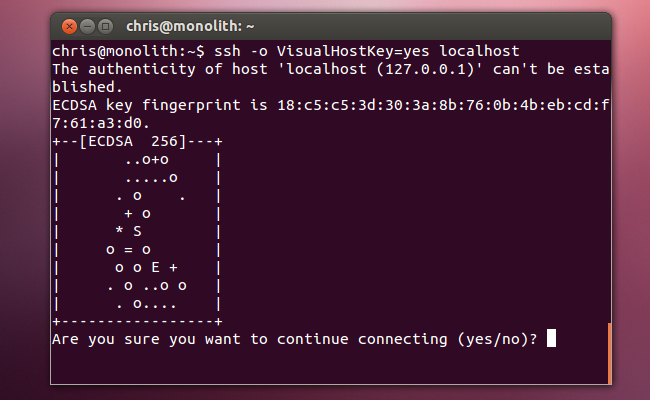
Most csak a képet kell megjegyeznie, nem pedig egy hosszú húrot.
Van más tippedet megosztani? Hagy egy megjegyzést, és tudassa velünk.








